作为国产智能设备的代表品牌,小米手机凭借多样化的实用功能深受用户喜爱。在日常使用过程中,屏幕内容截取是高频操作需求,本文将系统讲解小米设备内置的五种截屏解决方案,助您在不同场景下都能快速完成屏幕捕捉。
小米手机截屏方法详解
1. 通知栏快捷截屏
这是最直观的屏幕捕捉方式。用户只需从屏幕顶端向下滑动调出控制中心,在展开的快捷功能面板中找到白色相机标识的截屏按钮,轻触即可完成当前界面抓取。该方式适合单手操作场景,特别在查看长图文内容时尤为便捷。
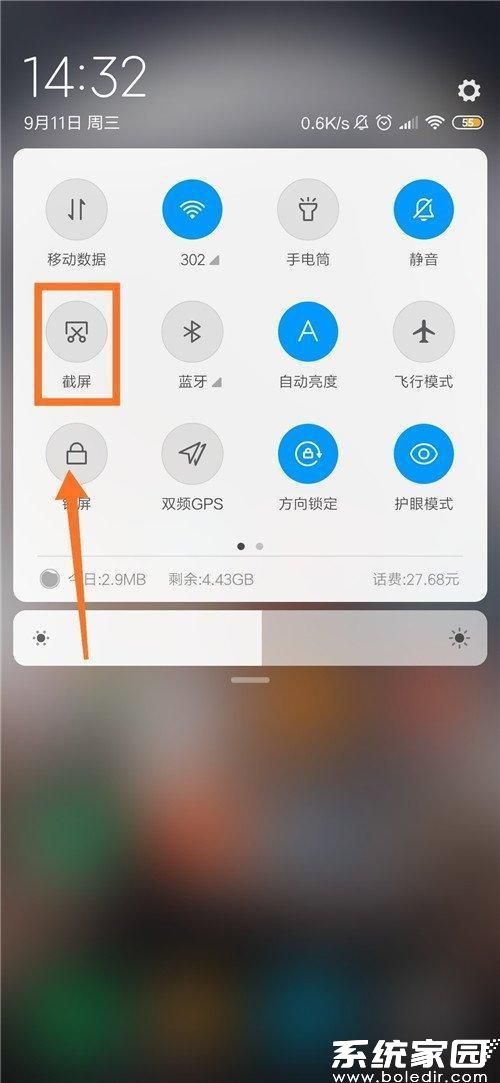
2. 物理组合键截屏
延续安卓设备的传统操作逻辑,同时按压电源键与音量降低键约1秒,屏幕闪烁并伴随快门音效即表示截图成功。此方法在游戏界面或全屏应用场景下优势明显,实体按键的触觉反馈能确保操作准确性。

3. 语音助手智能截屏
搭载小爱同学语音控制系统的小米设备支持声控截屏功能。唤醒语音助手后,清晰说出"截屏"指令,系统会自动执行屏幕捕捉操作。此功能在双手不便操作时特别实用,例如烹饪指导或健身跟练等场景。
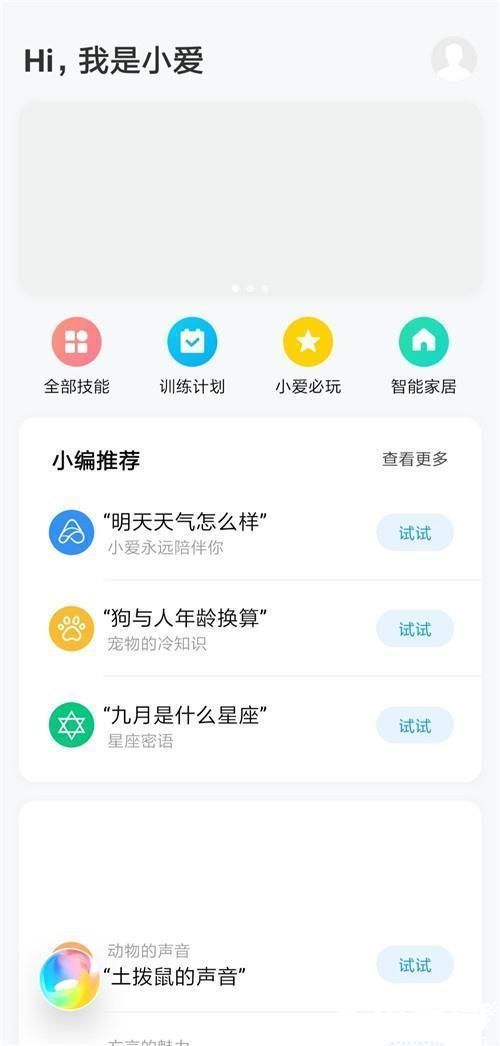
4. 手势滑动截屏
在MIUI系统中,用户可通过三指下滑的触控手势快速截图。该功能需预先在系统设置中激活:进入「设置」-「更多设置」-「手势及按键快捷方式」-「截屏」选项,选择「三指下拉」模式即可启用。此操作方式科技感十足,适合追求效率的年轻用户群体。
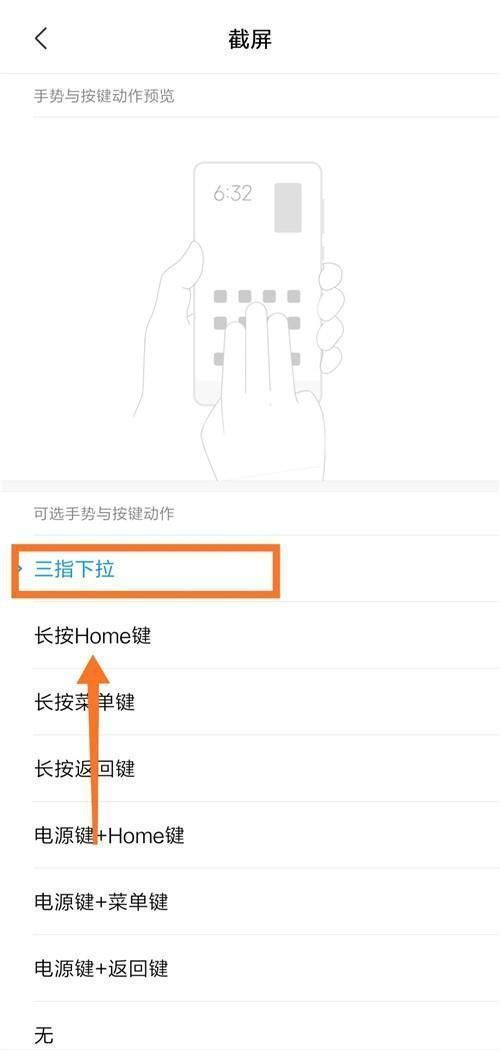
5. 悬浮球辅助截屏
开启系统悬浮球功能后,点击悬浮图标可调出包含截屏按钮的快捷菜单。激活路径为:「设置」-「更多设置」-「悬浮球」中启用该功能。虽然此方式会占用部分屏幕显示区域,但可为不熟悉组合键操作的用户提供可视化操作入口。
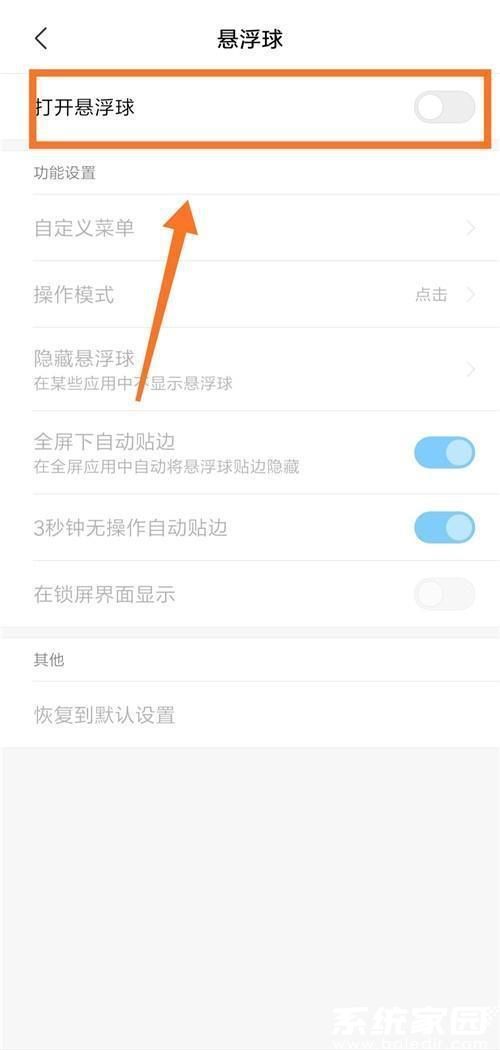
针对不同型号的小米设备,建议用户根据使用习惯选择最适合的截屏方式。新款机型普遍支持所有上述功能,部分早期机型可能需升级至最新MIUI版本方可使用全部特性。掌握多种截屏技巧不仅能提升操作效率,更能适应各种特殊使用场景的需求。

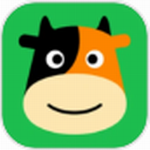


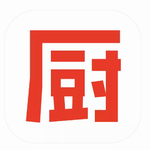
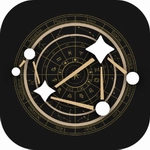







 智轨通App地铁出行智能乘车助手
智轨通App地铁出行智能乘车助手 废文网小说资源库与阅读社区
废文网小说资源库与阅读社区 电动车换电服务平台使用
电动车换电服务平台使用 追剧影视大全2024年新版上线
追剧影视大全2024年新版上线 2024口语宝高效提升英语对话能力
2024口语宝高效提升英语对话能力 声破天Spotify音乐畅听与下载全
声破天Spotify音乐畅听与下载全 呼噜猫舍科学助眠与睡眠管理工具
呼噜猫舍科学助眠与睡眠管理工具 智慧蛋鸡养殖助手高效应用
智慧蛋鸡养殖助手高效应用